Publicitate
 A fi utilizator Windows nu înseamnă că trebuie să rămâneți tot timpul la aplicațiile bazate pe Windows. Anterior, am acoperit mai mulți Instalare Linux fără Windows pentru virtualizare Citeste mai mult moduri 3 Moduri de a instala Linux pe Windows sau Mac Citeste mai mult să instalezi Linux în Windows fără a fi necesar să reformatezi computerul.
A fi utilizator Windows nu înseamnă că trebuie să rămâneți tot timpul la aplicațiile bazate pe Windows. Anterior, am acoperit mai mulți Instalare Linux fără Windows pentru virtualizare Citeste mai mult moduri 3 Moduri de a instala Linux pe Windows sau Mac Citeste mai mult să instalezi Linux în Windows fără a fi necesar să reformatezi computerul.
Odată cu lansarea KDE 4.2, acum puteți instala și utiliza toate aplicațiile KDE în mod nativ pe Windows-ul dvs. fără a fi necesar să instalați niciun sistem de operare Linux pe computer.
Pentru cei care nu au mai încercat sau utilizat KDE înainte, acesta este unul dintre cei mai populari și mai des folosiți manageri Windows pentru diverse distribuții Linux. În afară de interfața de utilizator atractivă Windows, este dotată și cu o suită completă de aplicații desktop, de la manager de fișiere, browser, player media la suita de birou.
Deoarece Windows vine cu propriul său manager Windows, atunci când instalați KDE pentru Windows, sunt instalate doar aplicațiile. Dacă doriți să obțineți experiența KDE completă, este mai bine să încercați o distro Linux bazată pe KDE, cum ar fi
Kubuntu.Pentru a instala KDE pentru Windows, descărcați mai întâi instalatorul [URL ruptă eliminat] de pe site-ul web KDE.
Mai întâi rulați instalatorul. Acesta vă va pune mai multe întrebări și vă va parcurge instalarea.
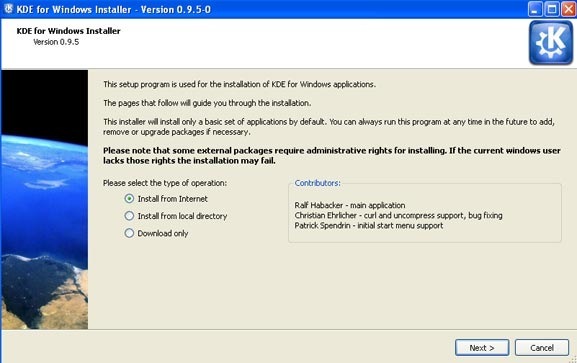
În timpul instalării, aveți șansa să alegeți Utilizator final sau Manager pachete Mod. Modul Manager de pachete vă permite să instalați mai multe tipuri diferite de pachete, dar este mai complicat de utilizat și de configurat. Dacă nu sunteți suficient de geek, poate doriți să selectați modul Utilizator final.
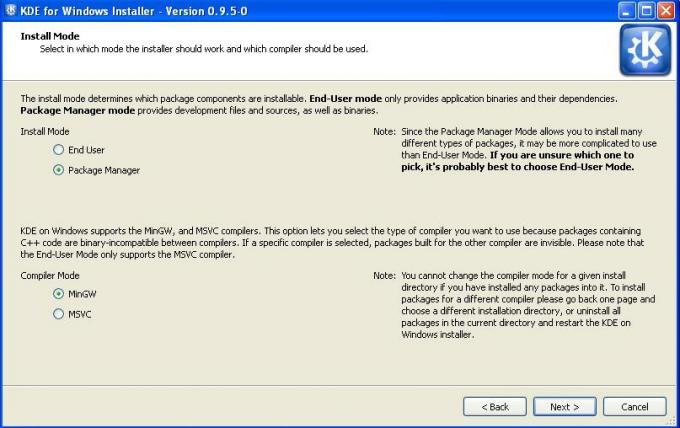
De asemenea, veți putea alege între diferitele versiuni de KDE de instalat. Aș recomanda cu tărie instalarea celei mai recente versiuni (4.2.1 din această postare)
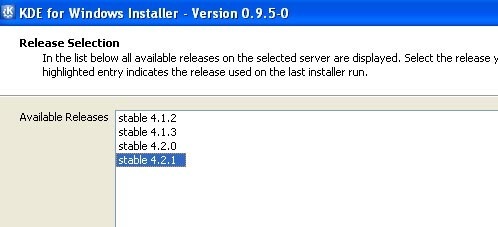
În sfârșit, înainte de începerea întregii instalări, puteți selecta aplicațiile pe care doriți să le instalați pe Windows. Pentru majoritatea dintre voi, numele pachetului nu va avea niciun sens pentru dvs. Trebuie să citiți notele pachetului pentru a vă face o idee despre ce face un anumit pachet.
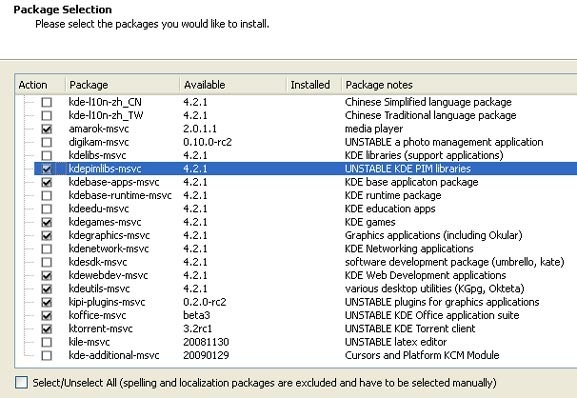
După ce ați configurat totul, instalatorul va începe să descarce toate fișierele necesare. Acest lucru poate dura mult timp în funcție de numărul de aplicații selectate și de conexiunea dvs. la Internet. Pentru mine, mi-a luat cam jumătate de oră să termin descărcarea a 500 MB de fișiere.
După terminarea instalării, veți putea accesa aplicațiile KDE din meniul Start.
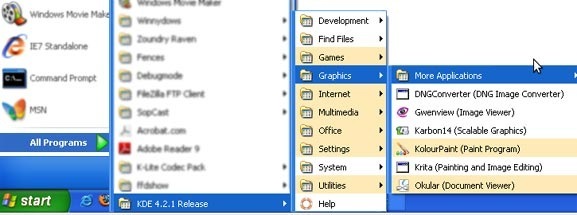
Iată câteva dintre capturile de ecran:
Konqueror
Konqueror este un manager de fișiere în doi și un browser de internet. Când îl folosesc în Windows, poate fi destul de intensiv în memorie, iar o parte din redarea site-ului poate fi puțin oprită.
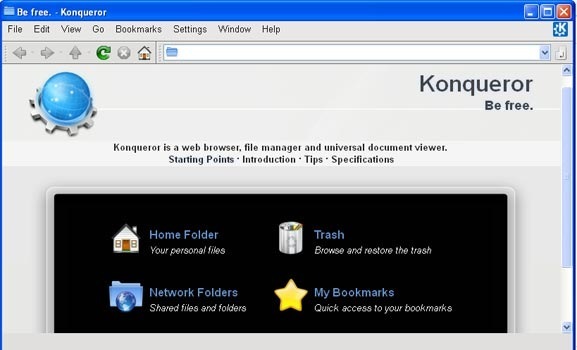
Delfin
Acest popular și versatil manager de fișiere funcționează bine în Windows, deși pornirea inițială ar putea fi puțin întârziată. După ce a terminat încărcarea, performanțele sale sunt la fel de bune ca într-un mediu native KDE Linux.
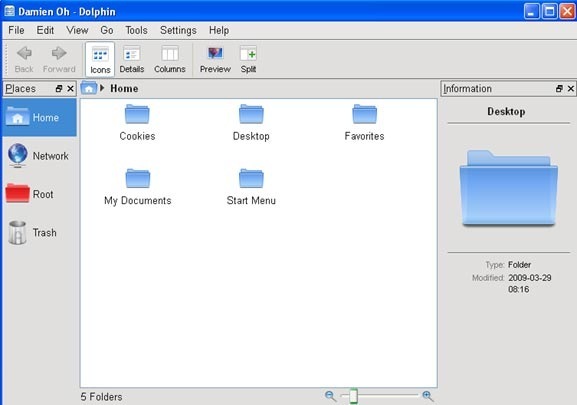
kwrite
Servește ca o alternativă bună pentru Wordpad și blocul de notițe
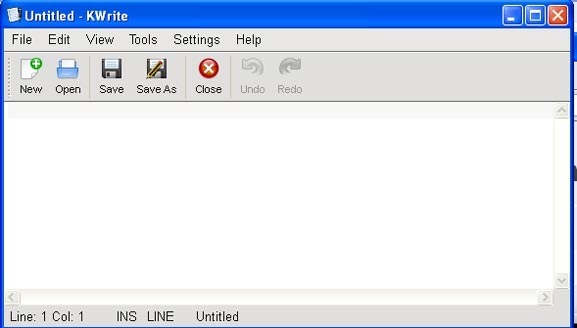
În acest moment, nu toate aplicațiile sunt stabile pentru utilizare zilnică. Pentru mine, nu sunt în măsură să încarc media player - Amarok, la fel de bine când a fost prăbușit de fiecare dată când l-am deschis. Un lucru sigur, toate jocurile funcționează destul de bine și sunt foarte dependente.
În prezent, Windows 2000, XP, 2003 și Vista sunt acceptate. Încă nu l-am încercat pe Windows 7. Dacă l-ați încercat, anunțați-mă dacă funcționează. În plus, există și o versiune Mac pe care o puteți descărca. Utilizatorii de Mac interesați pot verifica aici [URL ruptă eliminată].
Damien Oh este un geek complet de tehnologie, care adoră să modifice și să pirateze diverse sisteme de operare pentru a ușura viața. Vezi blogul său de la MakeTechEasier.com unde împărtășește toate sfaturile, trucurile și tutorialele.


